i över två år har jag spelat League of Legends med över 300ms ping. Men jag bestämde mig äntligen för att fixa denna outhärdliga ping och sluta agera som en noob. Det var inte lätt, men efter massor av forskning, samhällsinteraktioner, chatta med flera spelstödrepresentanter och några experiment lyckades jag Sänka med ping till så lågt som 70ms.
Om du har ett helt fint internet, men du fortfarande står inför hög ping medan du spelar ditt favorit online-spel, så är det här inlägget för dig. I det följande delar jag några sätt att minska ping i onlinespel och få tillbaka sanity till ditt spel.
OBS: Jag har delat upp artikeln i två avsnitt. För det första delar jag tips och tricks för att minska ping, om du alltid möter hög ping medan du spelar ett spel, så hjälper det här avsnittet dig.
För det andra delar jag problem med din dator eller nätverk som kan påverka din ping. Om din ping var bra men nyligen började öka, bör det andra avsnittet hjälpa dig.
Läs och: 20 bästa Augmented Reality-spel för Smartphones (2017)
minska hög Ping
det finns många andra faktorer förutom internetanslutning som kan påverka din ping, och jag hjälper dig att hantera dessa faktorer först:
Anslut via ethernet-kabel
Ethernet-kabelanslutning föredras vanligtvis för onlinespel. Eftersom WiFi-anslutning är benägen för många verkliga störningar, såsom närliggande elektroniska enheter, väggar och jämnt avstånd från routern. Direkt anslutning via ethernet-kabel eliminerar alla typer av störningar och säkerställer att du får bästa tillgängliga hastighet.

Du kan använda ethernet-kabeln som medföljer routern, men om du på något sätt förlorat den kan du fortfarande köpa en ny för mindre än $5. Se till att du köper en kvalitetskabel som Monoprice ethernet-kabel som är robust och klassad med 600Mhz hastighet.
Alternativt kan du också inaktivera WiFi i din router och ansluta via ethernet. Eftersom varje router har ett annat gränssnitt kan jag inte ge dig exakta instruktioner om hur du gör det. Men för att ge dig en ledtråd, gå till routerns inställningar och leta efter inaktivera WiFi-alternativ under WiFi-alternativ/inställningar.
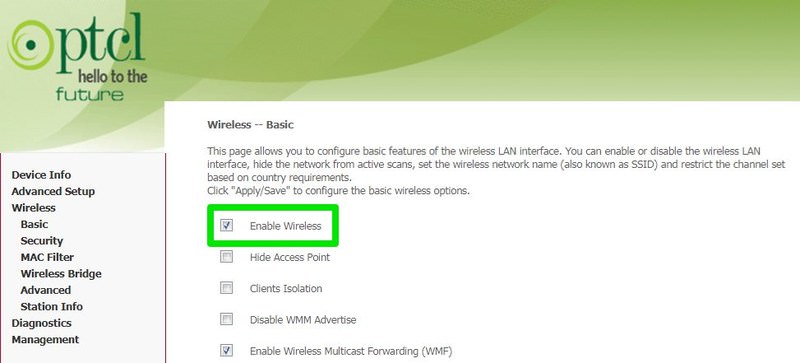
eliminera bandbreddsgrisar
Om du vill spela spel med din WiFi, skulle jag råda dig att stänga av WiFi på alla enheter som kan ansluta till nätverket. En annan app eller enhet som använder ditt nätverk kan göra ping surge eftersom de kommer att äta den nödvändiga bandbredden. Att stänga av WiFi är viktigt eftersom bakgrundsprocesser i andra enheter fortfarande kan äta upp bandbredd.
För det andra, avsluta alla appar på din dator och se till att inga bakgrundsappar äter upp resurserna. I Windows kan du kontrollera aktivitetsfältet och Aktivitetshanteraren ( Ctrl + Shift + Esc ) processer avsnitt för att leta efter bakgrundsprocesser.
Läs och: allt du behöver veta för att fixa din långsamma WiFi
Anslut till rätt server
I grund och botten bestämmer avståndet mellan din plats och servern förseningen. Ju längre du befinner dig från spelservern, desto högre ping har du. För att åtgärda detta måste du hitta en server som ligger närmast din nuvarande plats och skapa ett konto där. Tack och lov namnges spelservrar vanligtvis efter deras geografiska läge, så det är lätt att hitta den närmaste.
Du kan också kontakta spelets spelarsupportteam för att få hjälp med att migrera ditt konto. I mitt fall sker det mesta av min ping-förbättring efter att jag bytte till en server i ett land närmare mitt.
använd en gaming VPN
även om en VPN vanligtvis saktar Internetanslutningen, men det kan också hjälpa till att göra anslutningen ren, om det är problemet. Det finns en chans att din Internetleverantör kan strypa din anslutning eller omdirigera dig via överbelastade nätverk. I så fall kan du prova en spel-VPN.
Jag har personligen aldrig provat en gaming VPN eftersom min anslutning verkade ren. Men många användare har uppnått upp till 70% ping förbättring med hjälp av en gaming VPN.
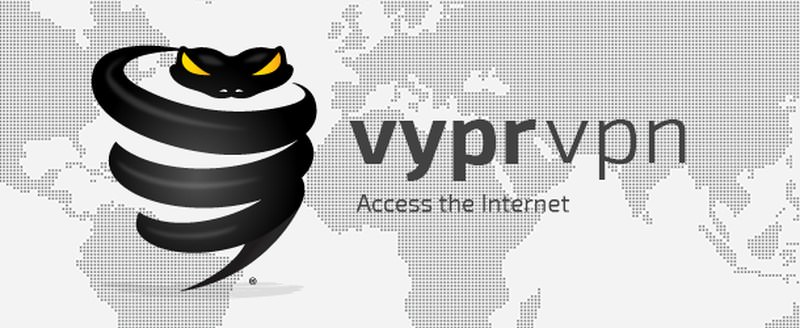
tyvärr finns det ingen pålitlig gratis spel-VPN tillgänglig just nu. Även om min rekommendation skulle vara VyprVPN, eftersom det erbjuder en gratis provperiod för att bekräfta om det kommer att fungera för dig eller inte, vilket gör det till ett säkert val.
använd PingEnhancer
ett bra litet verktyg för Windows-användare. PingEnhancer gör i princip få justeringar i Windows-registret för att öka frekvensen av TCP-paketbekräftelse som förbättrar ping lite.
Vad gör det?
utan att gå in i den tekniska jargongen tvingar det nätverket att kontrollera varje överfört datapaket, dvs öka anslutningsnoggrannheten. Även om noggrannhet leder till bättre ping, men det kan omvänt påverka den totala internethastigheten eftersom fler paket behövs för att skannas nu.
Hur använder man det?
- starta verktyget och klicka på Optimera-knappen.
- nästa, starta om datorn och din anslutning kommer att optimeras.
genom att göra detta lyckades jag minska min ping med 25-30ms och såg ingen minskning av den totala internethastigheten. Men om du möter problem, använd bara PingEnhancer före din spelsession.
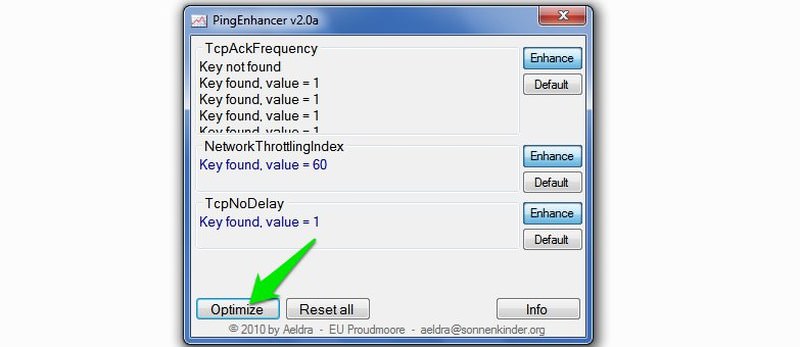
fixa hög ping
om du nyligen har börjat möta hög ping eller det händer ibland kan det vara ett problem med dina nätverks-eller PC-konfigurationer. Nedan följer några korrigeringar:
utför en ren start
nyligen mötte jag ping spikes (upp till 5000ms) på grund av en bakgrundstjänst från det populära Sandboxie-verktyget. Tack och lov inaktiverade en ren start tjänsten och problemet löstes. En liknande sak kan hända dig.
en ren start inaktiverar alla startappar och tjänster från tredje part som kan röra med din ping. Du kan kontrollera den här Microsoft-supportartikeln för att lära dig hur du rengör boot Windows 7, 8 och 10.
se till att datorn och routern inte överhettas
en överhettningsdator eller router leder till lagspikar. Här är vad du behöver göra:
Överhettningsrouter
om routern kontinuerligt slås på är det vanligt att den värms upp. Stäng bara av den för 15-30mins och sätt på den igen. Om det värms upp snabbt igen måste det vara ett hårdvaruproblem. Antingen får routern kontrolleras eller bytas ut.
överhettning PC
det finns många sätt att kyla ner en värmedator. Jag har skrivit en komplett guide om hur man stoppar en dator från överhettning, du kan hänvisa till den för att kyla ner din dator.
Håll alla drivrutiner uppdaterade
hårdvarudrivrutiner spelar en viktig roll i PC-spel, särskilt grafik-och nätverksadapterdrivrutinerna. Du måste se till att alla dina PC-drivrutiner är uppdaterade.
Även om du kan göra det manuellt, rekommenderar jag att du använder en programvara för drivrutinsuppdatering från tredje part som IObit Driver Booster. Verktyget letar automatiskt efter skadade eller gamla drivrutiner och ersätter dem med uppdaterade.
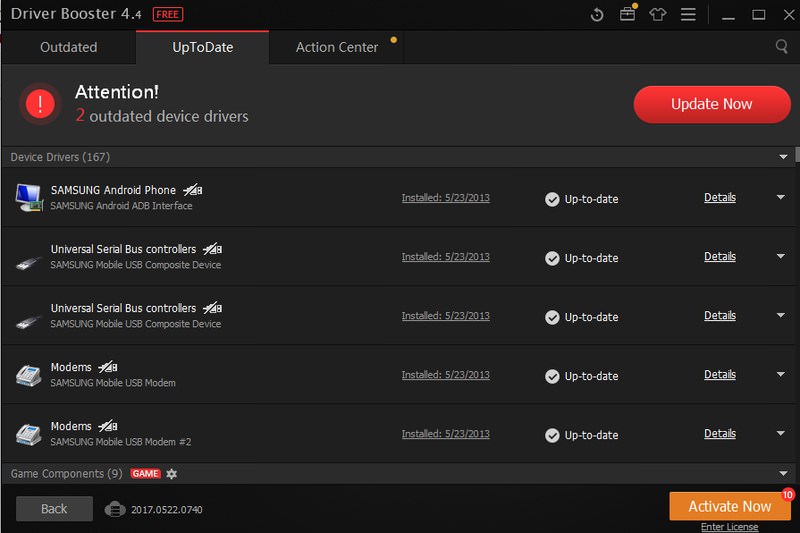
rensa upp din dator
med tiden blir din dator rörig med skräpdata som kan påverka datorns prestanda och spelen som körs på den. Kolla in den här utmärkta listan med 25 tips för att städa upp din Windows-dator och få bästa prestanda.
kontakta din ISP
det finns också en chans att det kan vara ett problem i slutet av din Internetleverantör. Ring din Internetleverantör och fråga dem om det finns ett problem i slutet, eller kanske de kan hjälpa till med problemet.
detta steg är särskilt användbart om du får långsammare internethastighet (kontrollera internethastighet) än vanligt. Du kan också be din Internetleverantör att skicka en agent för att kontrollera din PC-konfiguration och nätverkskonfiguration för att hitta problemet.
sista utväg
om dessa metoder inte fungerade för dig kan en återställning hjälpa dig. Både PC och router är inblandade i att hålla din ping normal, återställning av båda bör fixa alla typer av programvarurelaterade problem.
tänk dock på att återställning av PC och router leder till att du tar bort all data i din dator och återställer dina konfigurationer i din router.
Återställ router
de flesta routrar har en återställningsknapp på baksidan eller botten. Det ska vara inne i ett hål, så du måste använda ett pappersklipp eller ett liknande föremål för att trycka på det. Håll knappen intryckt tills routern startar om och återställs.

konfigurera omedelbart lösenord och säkerhetsinställningar igen efter återställningen.
Återställ Windows PC
Jag rekommenderar dig att återställa datorn tillbaka till en tid då det inte fanns några problem med pingen. Det är säkrare och kommer inte att riskera alla dina data. Även om en fullständig återställning kan krävas om återställningen inte fungerade. Så här återställer och återställer du en Windows-dator.
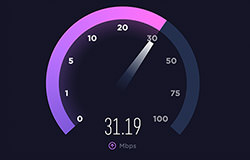
5 sätt att öka Internethastigheten med Kommandotolken
långsam internethastighet är en oändlig fråga som plågar Internetanvändare då och då. Ibland är det en…Läs mer
några avslutande tankar
avståndet från servern spelar en mycket viktig roll när det gäller ping. Se bara till att du är ansluten till närmaste spelserver och ingenting äter upp din internetbandbredd och du bör få en pålitlig ping.